应用设置
“应用设置”功能可用于配置影响当前设备上所有项目的全局设置。与项目级设置不同,应用设置在整个应用中通用。
应用设置包含什么
QuickPlanX 在设备上管理两类应用设置:
常规设置
用于控制核心功能的设置,例如项目的备份位置。
界面设置
用于控制当前设备上所有项目的界面呈现。查看详情。
如何打开应用设置
不同设备上的入口如下:
-
iPad 与 Mac:在欢迎窗口侧栏的“设置”区域中点击相应菜单项。
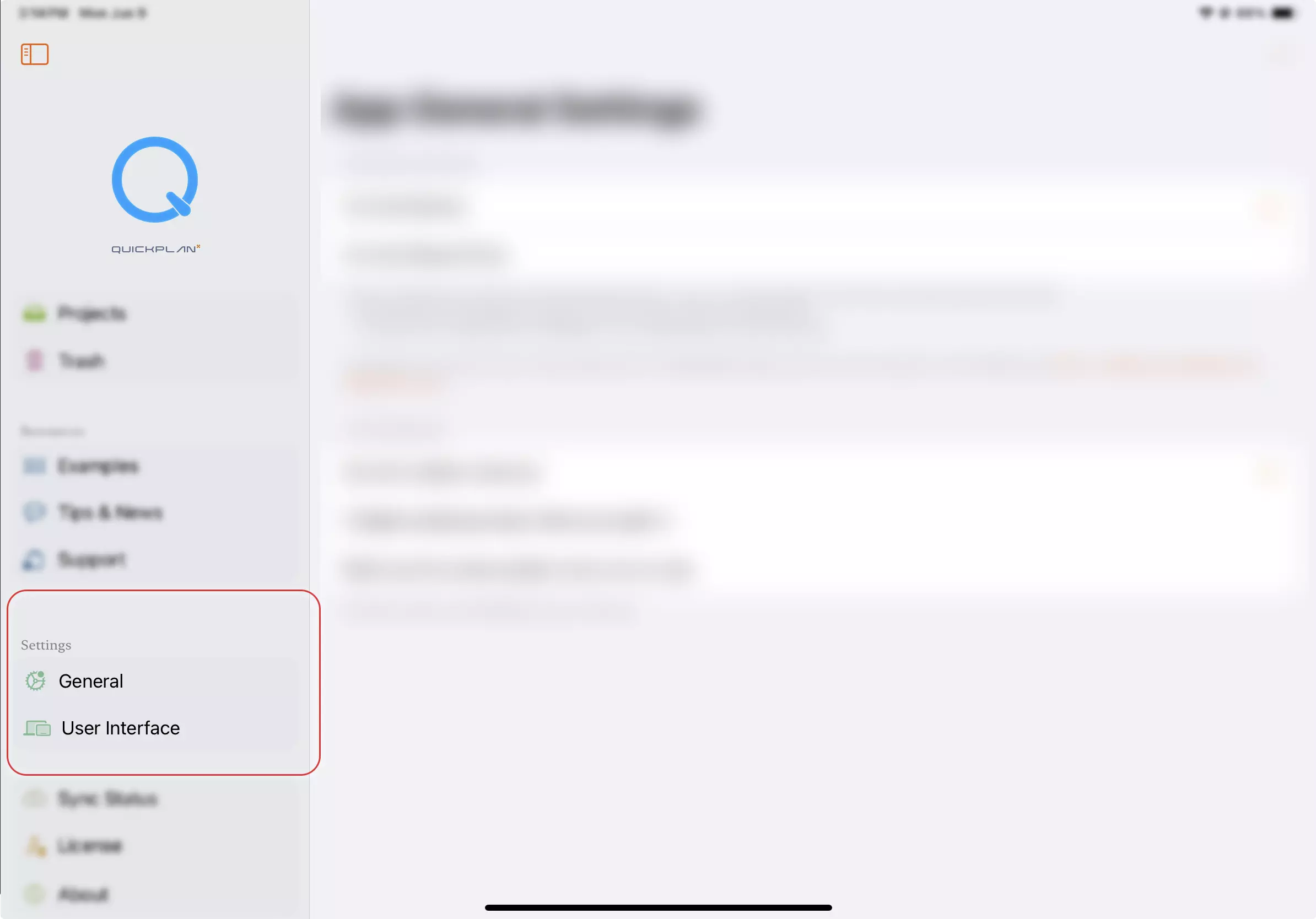
-
iPhone:点击 “
···” 标签,找到 “常规设置” 和 “界面设置”。
-
Mac:也可以通过应用菜单进入,或使用快捷键
Command+,(⌘,)。
应用设置与项目设置的区别
QuickPlanX 提供应用级别的常规与界面设置,同时每个项目还有自己的项目设置(项目属性与界面自定义)。
为什么界面设置分为两类?
-
项目依赖的选项:某些界面设置取决于项目内容。例如可见的任务字段会因�项目不同而变化,任务栏允许选择展示的字段。这些自定义仅对当前项目生效,并会跨设备同步。
-
设备依赖的选项:还有一些界面设置与设备有关。例如,你可能希望 Mac 上字体更大、iPad 上保持常规字号。这些设置仅保存在当前设备上,不会同步到其他设备。
一般而言,需要随项目共享的数据或属性在项目设置中配置;影响该设备上所有项目的设置则位于应用设置中。
提示
应用设置影响整个应用和设备上的所有项目。如需配置单个项目的专属选项,请参阅项目设置。打开项目并点击工具栏中的项目名称即可设置,这些调整不会影响其他项目。